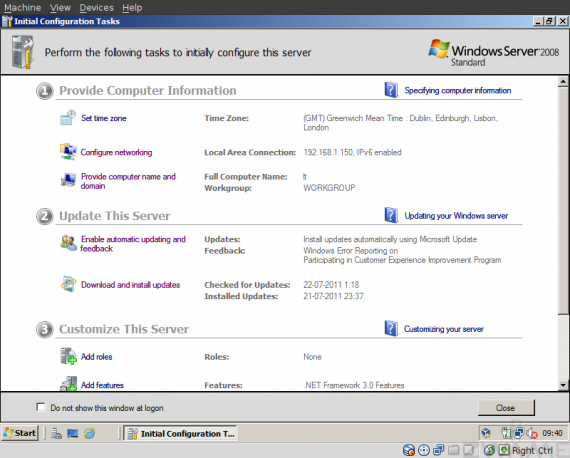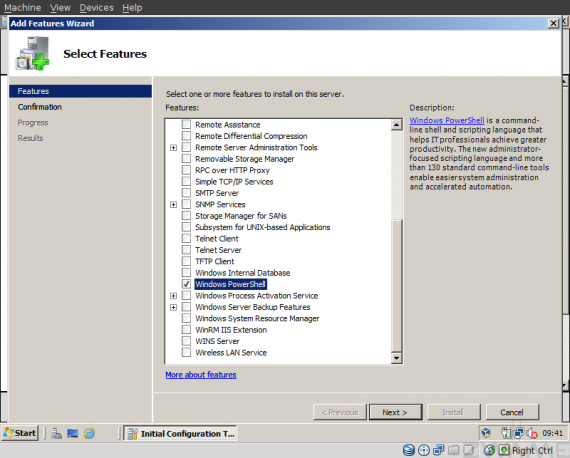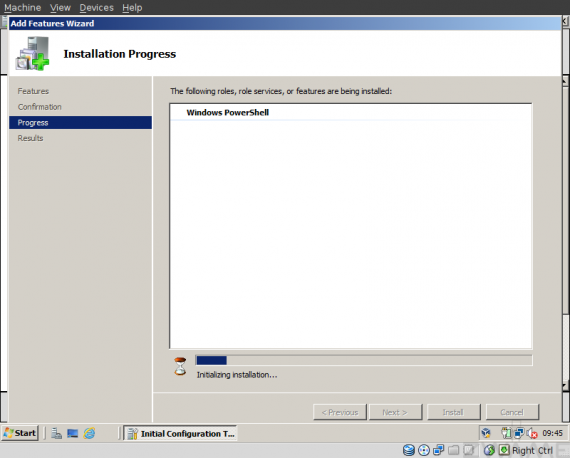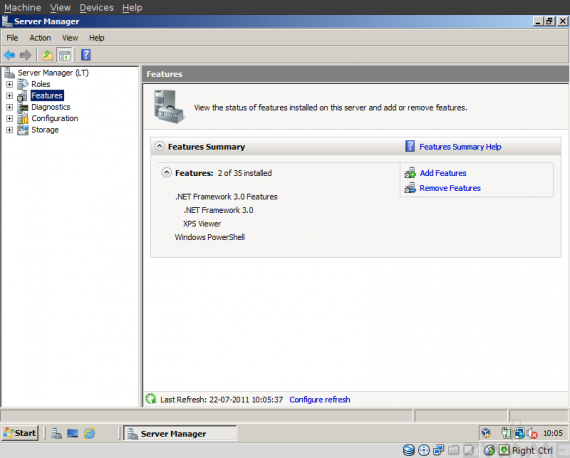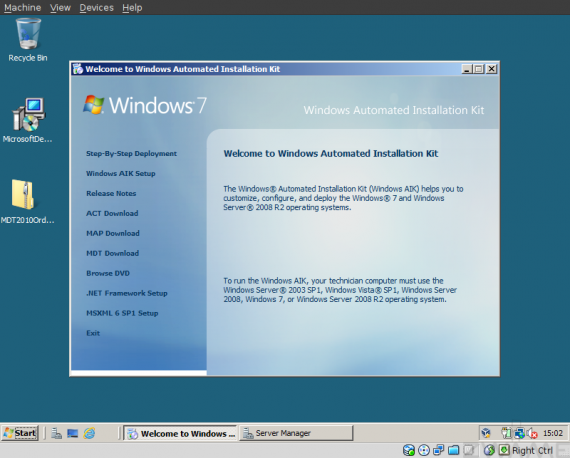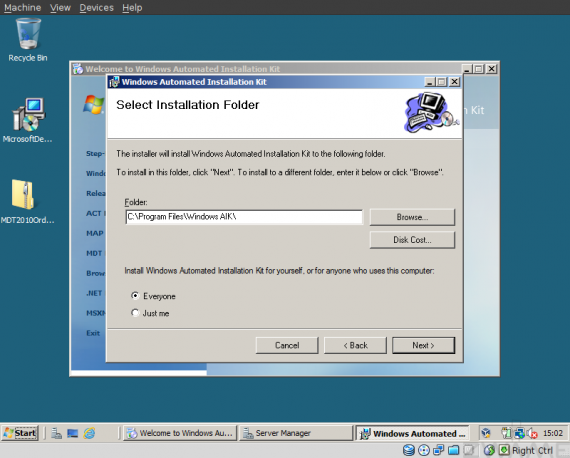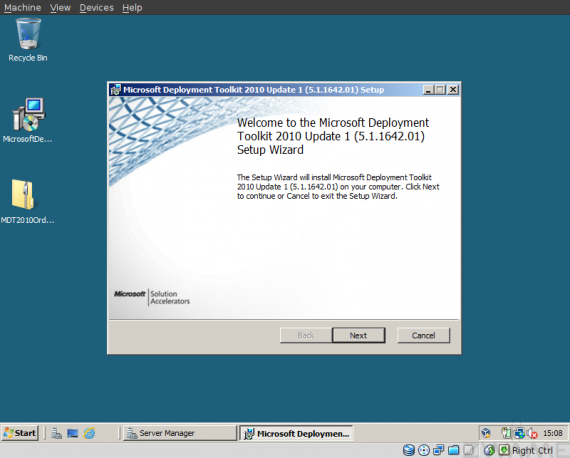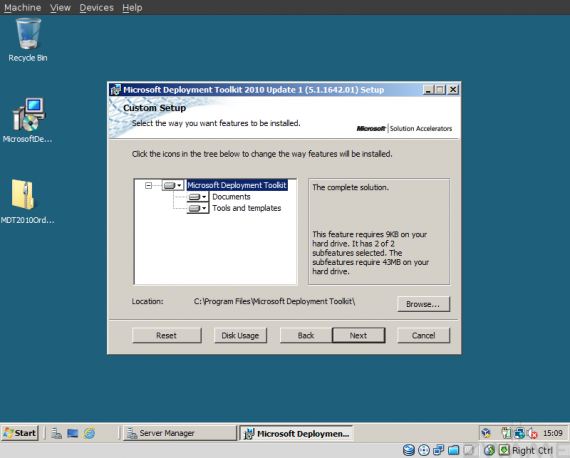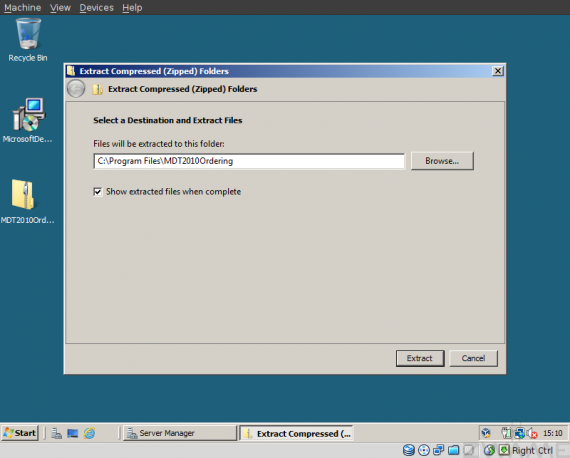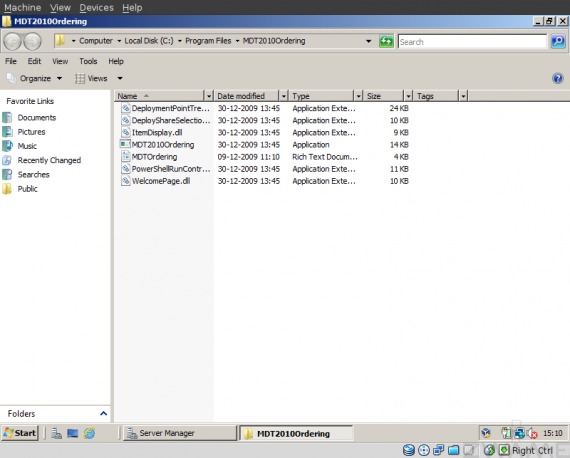Introdução
Este artigo é sobre uma das formas de criar uma instalação personalizada do Windows 7, Lite Touch, sem que seja necessário ter uma infraestrutura complexa que suporte as instalações do Windows 7.
Na verdade, esta é a forma mais simples de efectuar deployment do Windows 7, numa empresa, de uma forma semi-automática.
A partir deste método, pode-se criar uma estrutura mais complexa, envolvendo outras ferramentas, como o USMT (User State Migration Tool), KMS (Key Management Service), WDS (Windows Deployment Service), SCCM 2007 (System Center Configuration Manager), entre outras.
No entanto este artigo foca-se praticamente numa ferramenta, MDT 2010 (Microsoft Deployment Toolkit).
Desenvolver e melhorar o processo, por exemplo, para criar uma imagem a partir da instalação, fica a cargo do leitor.
Em forma resumida, vou apenas tocar na base, que depois pode abrir outras portas.
Instalação
Antes de começar a instalar a máquina onde vai estar o processo de lite touch, que podemos chamar-lhe servidor, é preciso dizer quais os requisitos.
Como disse na introdução, esta é a forma mais simples de criar um processo de instalação do Windows 7, e não é preciso nada de muito especial do lado do servidor.
Aqui ficam os requisitos:
– Uma máquina com 512 MB de Ram, uma placa de rede e algum espaço em disco. O espaço em disco depende de quantos Sistemas Operativos queremos ter no repositório, da quantidade de programas a instalar e o número de patchs e drivers nos repositórios.
Diria que um disco 250 GB normalmente é mais que suficiente.
– Um switch ou cabo cruzado, se só quisermos instalar uma máquina.
– No servidor, uma instalação de Windows XP ou superior. Não precisa de ser um Windows Server.
– Um Dvd com o WAIK para usar a ferramenta Windows System Image Manager.
– O MDT 2010 Update 1, que vai ser a principal ferramenta a ser usada.
– MDT 2010 Ordering Tool, que vai colmatar o problema de não se poder ordenar os programas no MDT 2010.
– .NET Framework 3.0.
– Powershell.
– Não é necessário ter uma infraestrutura com Active Directory, Dns, Dhcp, Wds ou Sccm 2007.
Depois de ter estes requisitos, está tudo pronto para começar e no fim, só precisamos de uma máquina cliente, se quisermos capturar uma imagem, ou de múltiplas máquinas cliente, caso se faça o deployment directo.
Para este artigo, estou a usar um máquina com Windows 2008 32 bits, mas como disse, um simples Windows XP também pode ser usado.
Escolhi Windows 2008, porque facilita alguns pontos dos requisitos, pois tem incluído .Net 3.0 e o Powershell.
Antes de começar, é bom ter em conta que se deve ter este sistema operativo actualizado. A máquina não se encontra na Active Directory, pois apesar de ser bom a nível de resolução de nomes, se a máquina cliente estiver na mesma subnet, não é necessário.
A máquina tem como nome “lt” e como ip fixo “192.168.1.150“.
A primeira coisa a fazer depois de instalada, os updates feitos e as configurações mínimas efectuadas, é instalar duas features.
A primeira é o .Net 3.0, que numa instalação com os updates feitos do 2008 já se encontra activada.
A segunda é o Windows Powershell, que é preciso activar como está na imagem. O Powershell é usado pelo MDT 2010 e é um requisito fundamental.
Dependendo da capacidade de processamento da máquina, a instalação do Powershell pode ser algo demorada.
A vantagem é que não é necessário efectuar um restart depois de instalado.
No final da instalação, na parte de “Features” do “Server Manager”, devemos ter o .Net 3.0 e o Powershell instalado, como está na imagem.
O passo seguinte é instalar o WAIK. O WAIK incluiu várias ferramentas, mas vou só instalar o principal, por isso é carregar no botão “Windows AIK Setup“.
É preciso escolher o local onde vai ser instalado e se é instalado para todos os utilizadores da máquina ou só para o utilizador que está a instalar o WAIK.
De resto, não há mais opções. É só carregar “Next”, para completar a instalação.
A seguir temos que instalar o MDT 2010 Update 1.
Temos a hipótese de escolher que componentes do MDT 2010 queremos instalar, mas visto que a totalidade ocupa apenas pouco mais de 40 MB, o melhor é instalar tudo.
O MDT 2010 Ordering não tem uma instalação. É um ficheiro Zip.
O melhor é descomprimir para a pasta “C:\Program Files”.
Dentro da pasta do MDT 2010 Ordering, só temos um executável e é esse que é importante mais à frente no processo.